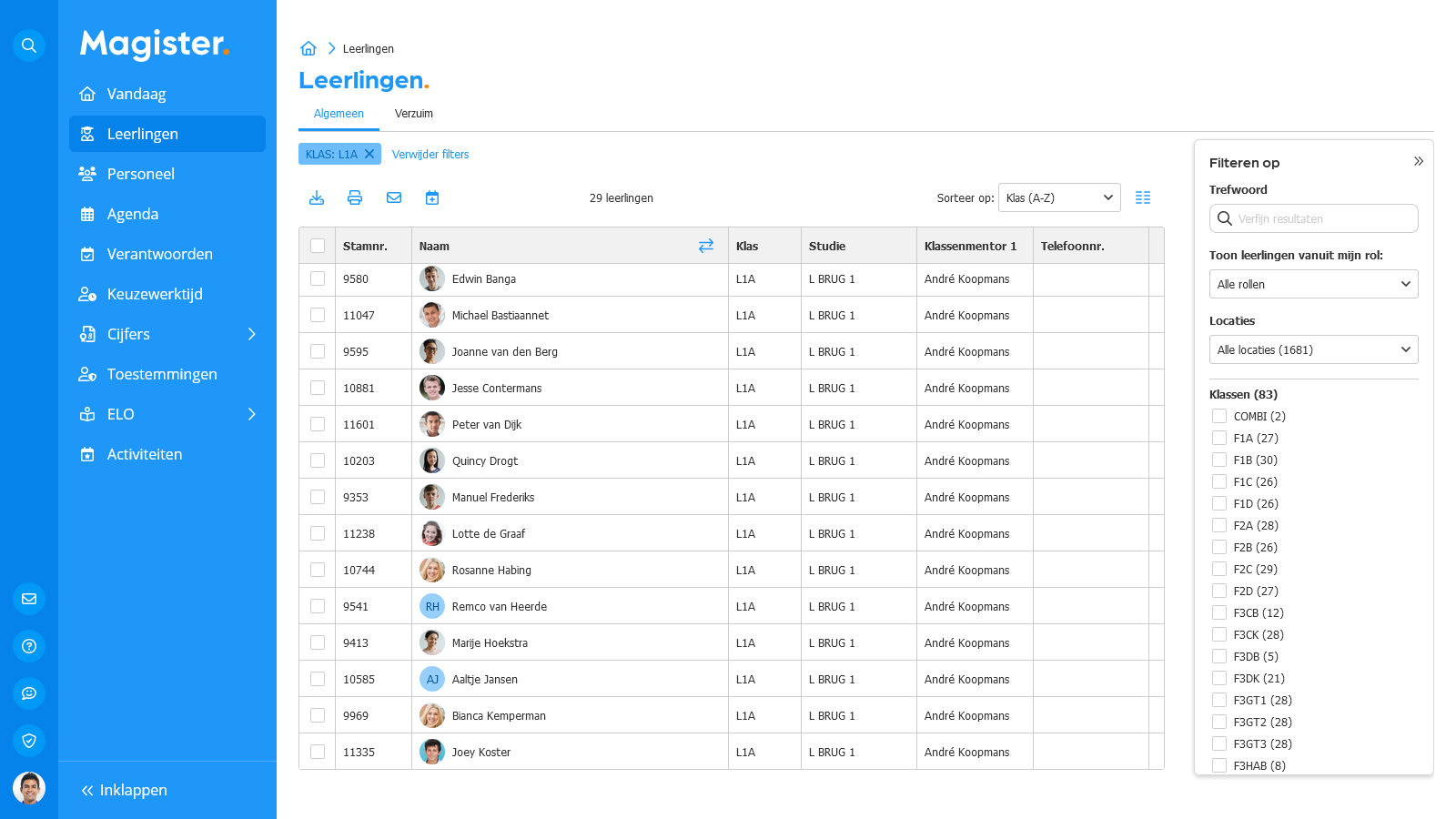Zoeken
Met de optie ‘Zoeken’  kan de gebruiker snel en eenvoudig een leerling, groep of collega opzoeken. Als de eerste letters van een naam, klas, lesgroep of studie in het zoekvenster worden ingetypt, zal Magister een aantal suggesties geven. Ook is het mogelijk om meerdere zoektermen in te voeren, bijvoorbeeld klas en naam van de leerling.
kan de gebruiker snel en eenvoudig een leerling, groep of collega opzoeken. Als de eerste letters van een naam, klas, lesgroep of studie in het zoekvenster worden ingetypt, zal Magister een aantal suggesties geven. Ook is het mogelijk om meerdere zoektermen in te voeren, bijvoorbeeld klas en naam van de leerling.
De zoekresultaten worden getoond in een overzicht. In dit overzicht kunnen één of meer leerlingen of collega’s worden aangevinkt. Hierna kan de gebruiker gemakkelijk een bericht sturen aan/afspraak maken met één of meerdere personen. Wanneer er gefilterd wordt op ‘Alle rollen’ dan ziet de gebruiker alle leerlingen die via een standaardrol of vrije rol gekoppeld zijn.
Om personeelsleden te zoeken dient het menu naast de zoekbalk gewijzigd te worden naar ‘Personeel’.
Klik je bij een leerling of personeelslid op de regel van die persoon, dan worden de details van de leerling of het personeelslid getoond.
Zoekfilters
In de zijtab rechts staan nog enkele filters die gebruikt kunnen worden tijdens het zoeken. Er kan gefilterd worden op rol, locaties, klassen, lesgroepen en studies. Van ieder zoekfilter worden maximaal vijf items getoond. Via de knop ‘Meer tonen’ kunnen de overige items in het scherm verkregen worden. De getoonde klassen, lesgroepen en studies zijn afhankelijk van de daarboven geselecteerde rol. Het is mogelijk om een multiselect in de groepen klassen, lesgroepen en studies te maken. In het middenscherm worden de leerlingen getoond die aan minimaal één van de filtervoorwaarde(n) voldoen. Via de knop ‘Verwijder filter(s)’ kan de filterselectie ongedaan gemaakt worden. In de maanden mei, juni en juli is mogelijk om alvast naar het volgend schooljaar te gaan via een filteroptie. In de maanden augustus, september en oktober kan er naar het vorige schooljaar genavigeerd worden in dit zoekscherm.
Leerlingen-overzicht
Veelgestelde vragen
Bij leerlingen kan er gezocht worden op stamnummer, roepnaam, achternaam, studie, klas of lesgroep. Binnen personeel kan op naam of docentcode worden gezocht.
1. In de donkerblauwe balk van het navigatiemenu is via het vergrootglas de zoekfunctie beschikbaar. Klik op het vergrootglas en kies voor 'Leerlingen'.
2. Kies in het menu voor 'Leerlingen', aan de rechterzijde kan via het veld 'Trefwoord' gezocht worden op stamnummer, roepnaam, achternaam, studie, klas of lesgroep. U kunt natuurlijk ook gebruik maken van de verschillende filteropties.
1. In de donkerblauwe balk van het navigatiemenu is via het vergrootglas de zoekfunctie beschikbaar. Klik op het vergrootglas en kies voor 'Personeel'.
2. Kies in het menu voor 'Personeel', aan de rechterzijde kan via het veld 'Trefwoord' gezocht worden op naam of docentcode.
3. Als het puur om de agenda van een collega gaat is een andere mogelijkheid om vanuit de eigen agenda de agenda’s van maximaal zes extra personen toe te voegen, zodat gemakkelijk een gezamenlijke afspraak ingepland kan worden. Hiervoor is rechtsboven in de agenda de kalenderknop 'Agenda toevoegen' beschikbaar.
Dat is mogelijk tussen 1 augustus en 31 oktober. U kunt via 'Leerlingen' in het filter kiezen voor vorig schooljaar en op die manier bij de gegevens van de leerlingen van vorig schooljaar. Dit kan handig zijn als de overdracht via bijvoorbeeld het Logboek nog niet is afgerond.